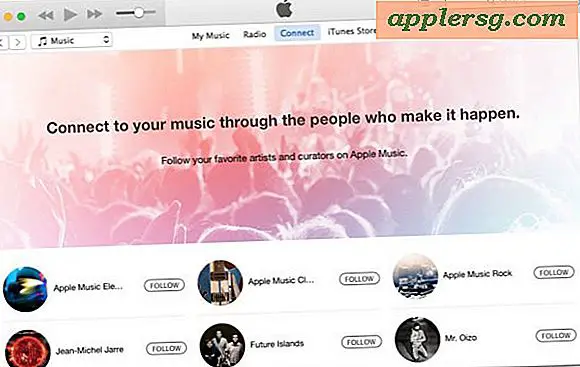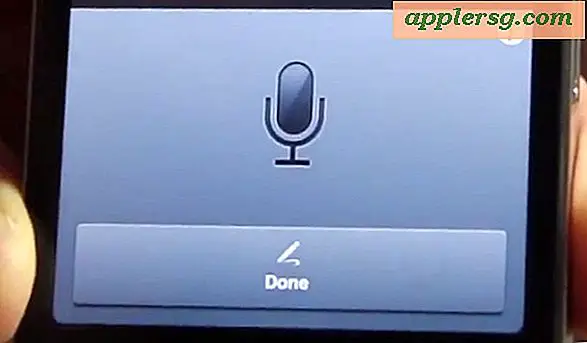Redigera AutoFill-information i Safari för Mac OS X
 Autofyll är en av de mer användbara funktionerna i Safari som automatiskt fyller i online beställningsblanketter och inloggningar, oavsett om det är ett namn, leveransadress, inloggning och lösenord eller till och med betalnings- och kreditkortsinformation. Självklart, om du ändrar någon av den informationen som en adress eller betalningsinformation, är den gamla autofyllningsinformationen som fyller i formulär i Safari inte längre korrekt eller relevant. I dessa situationer vill du rensa bort onödiga autofyll detaljer från Safari för att uppdatera till rätt adress. Att göra dessa ändringar till Safari Autofill är verkligen lätt att göra i Mac OS X.
Autofyll är en av de mer användbara funktionerna i Safari som automatiskt fyller i online beställningsblanketter och inloggningar, oavsett om det är ett namn, leveransadress, inloggning och lösenord eller till och med betalnings- och kreditkortsinformation. Självklart, om du ändrar någon av den informationen som en adress eller betalningsinformation, är den gamla autofyllningsinformationen som fyller i formulär i Safari inte längre korrekt eller relevant. I dessa situationer vill du rensa bort onödiga autofyll detaljer från Safari för att uppdatera till rätt adress. Att göra dessa ändringar till Safari Autofill är verkligen lätt att göra i Mac OS X.
Detta är detsamma på i princip alla moderna versioner av Safari i Mac OS X, med den enda verkliga skillnaden att inkludera iCloud Keychain i mer moderna versioner av Mac-webbläsaren.
Ändra, redigera och uppdatera alla autofyllningsdetaljer i Safari för Mac OS X
- Öppna Safari-appen som vanligt om du inte redan har gjort det och välj "Safari" -menyn och välj "Inställningar"
- Klicka på fliken "Autofyll"
- Välj "Redigera" bredvid typen av webbformulär autofyll detaljer som du vill ändra eller uppdatera:
- Använda information från mitt kontaktkort - det här är vad som ska autofylla din adress, plats, namn, etc.
- Användarnamn och lösenord - det här är vilka autofyllningar som loggar in på webbplatser
- Kreditkort - Autofylld betalningsinformation
- Andra former - diverse autofyll information för andra webbformulär lagras här
- När du har uppdaterat autofyllinformation klickar du på "Klar" i uppdateringsavsnittet för respektsform och stänger av Inställningar för att ändringen ska träda i kraft

Det här är också där du skulle gå för att ta bort lagrade inloggningar i Safari som du inte längre vill behålla av autofyll. Välj bara alternativet "Ta bort" för att göra det.

Du kan också stänga av autofyll för specifika webbformulär i samma preferenspanel genom att avmarkera lämplig ruta bredvid formtypen. Dessutom, om du råkade ha glömt ett sparat webbplatsinloggning eller lösenord men har det lagrats i autofyll, kan du även hitta den informationen i den här panelen.
För de som använder iCloud och iCloud Keychain kommer autofylluppgifterna som lagras i Safari att överföras till andra Mac-datorer med samma Apple-ID, liksom iOS-enheter med samma Apple ID och iCloud-konto. Det är ytterligare en anledning till varför det är viktigt att behålla och använda ett enda Apple-ID för dina enheter. Av den anledningen kan du också uppdatera eller ändra autofyllinformation från iOS och få den överföra från, säg din iPhone eller iPad, och få de ändringar som överförs till din Mac med Safari i Mac OS också.
Observera att ändringen av din personliga adressinformation i Kontakter också kommer att överföras via iCloud till alla dina iOS-enheter och Mac-datorer. Om du har flera adresser lägger du dem separat under en lämplig etikett (arbetsadress, hemadress, postruta, etc.).